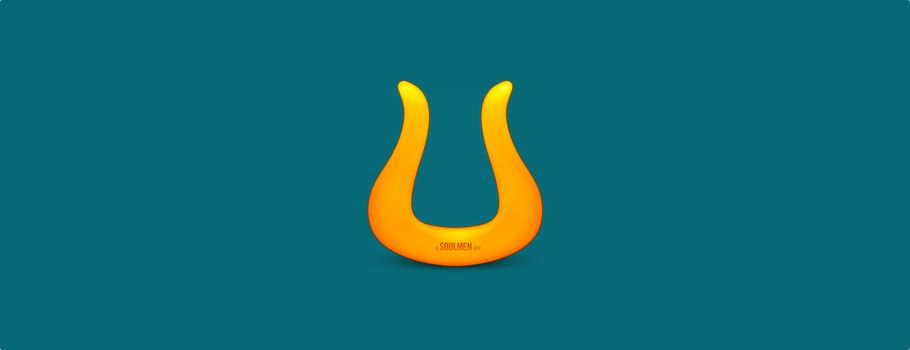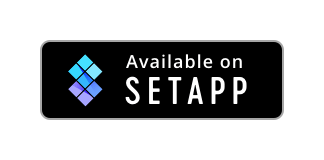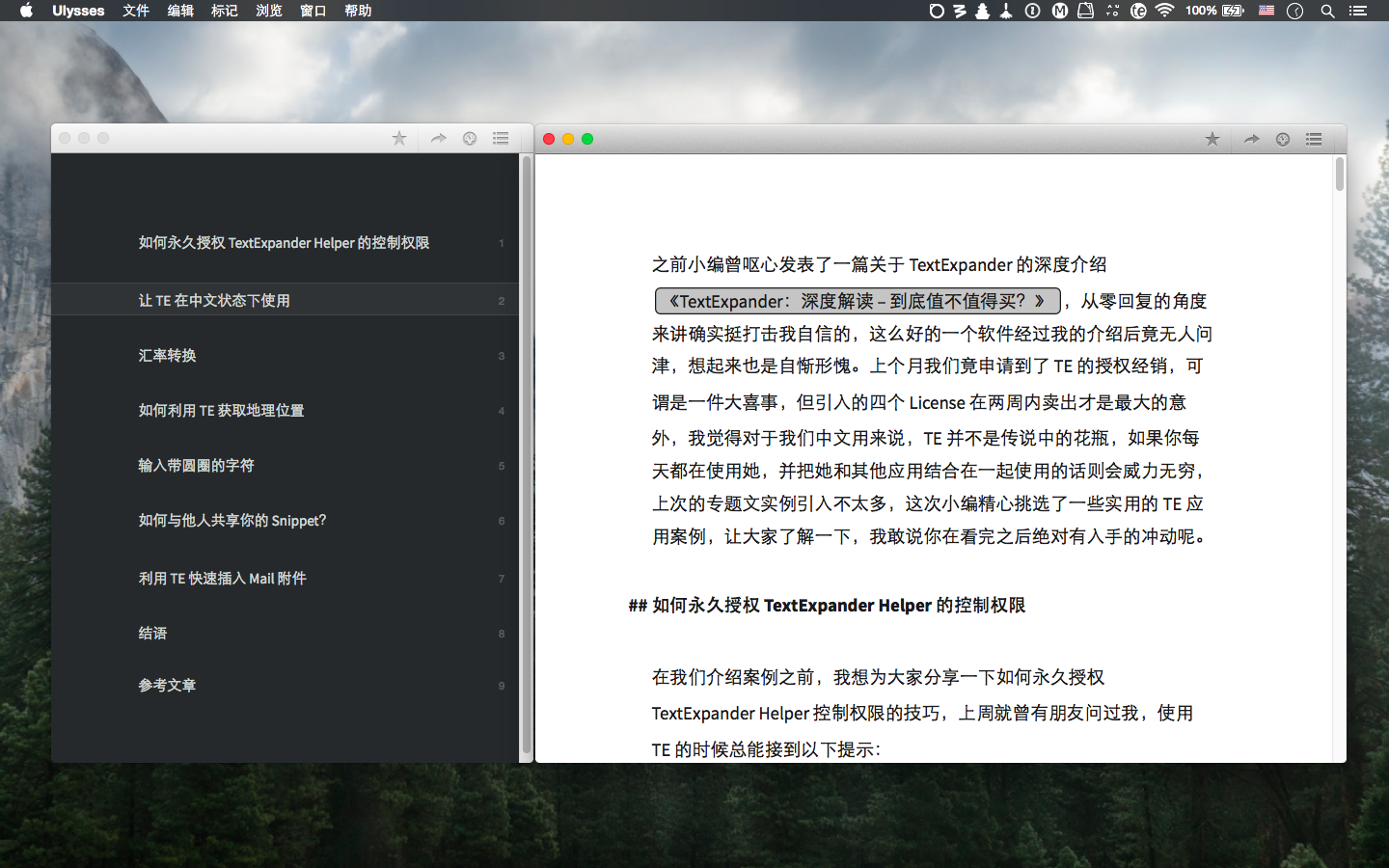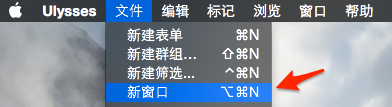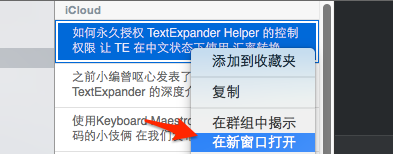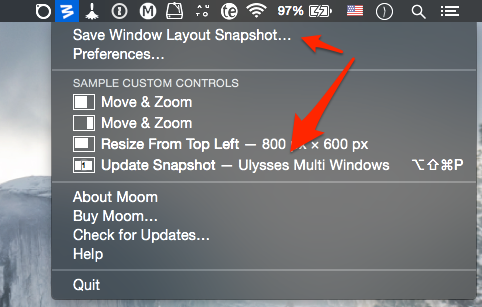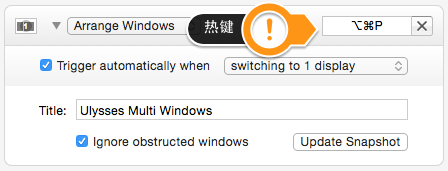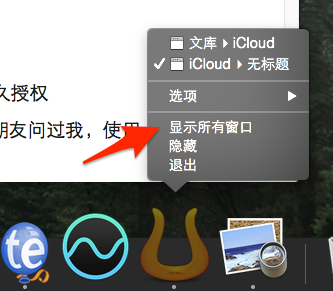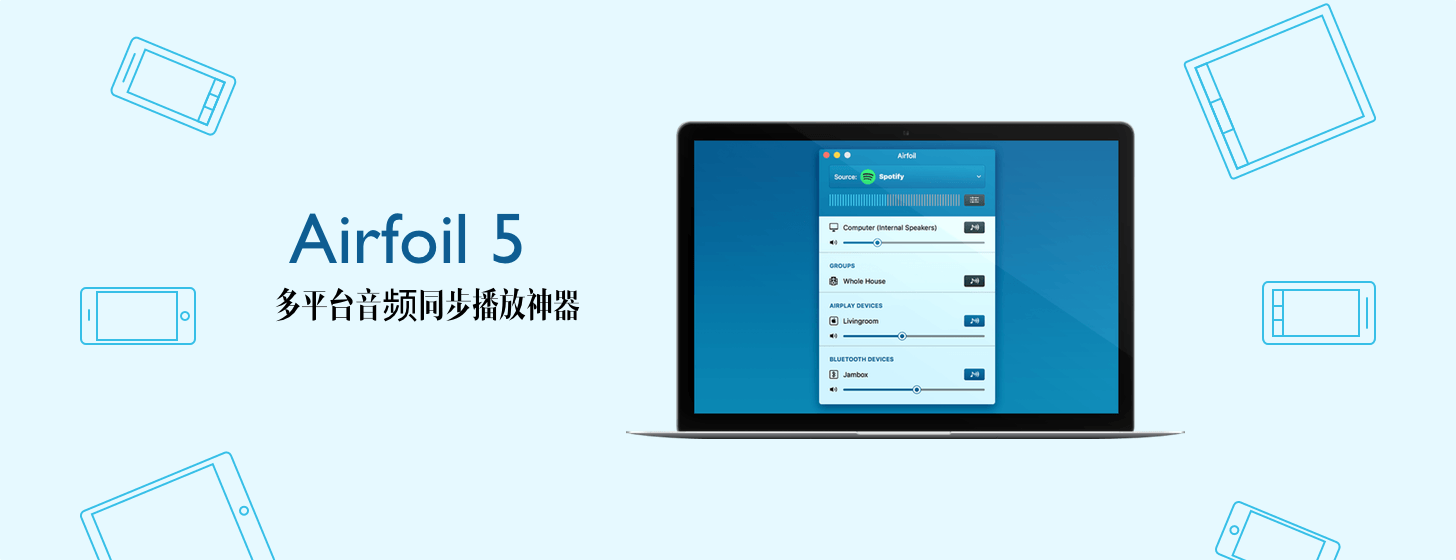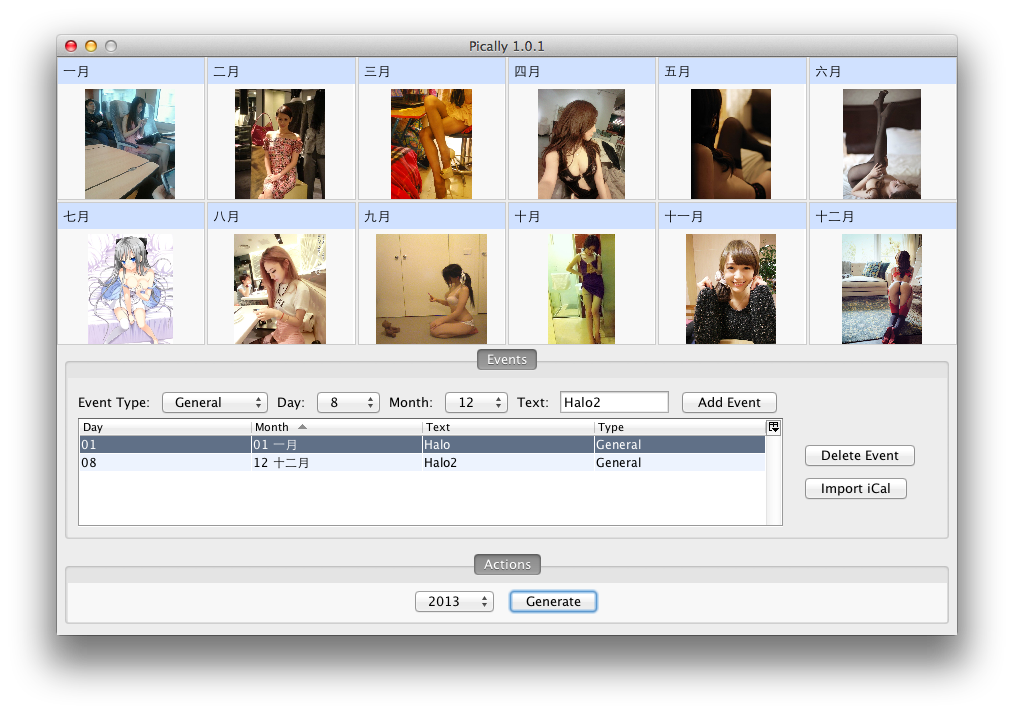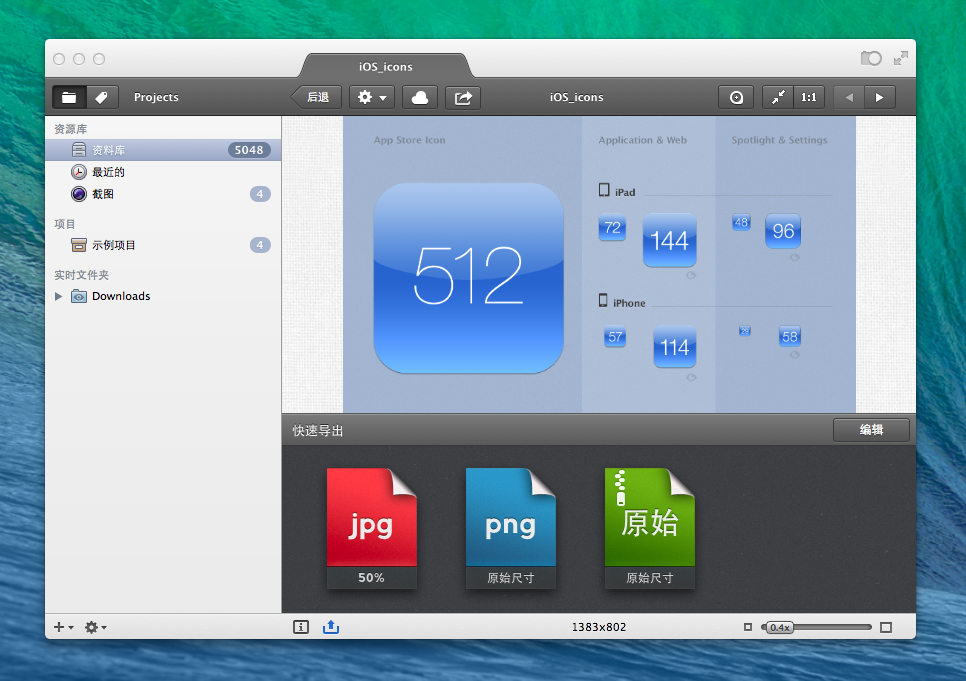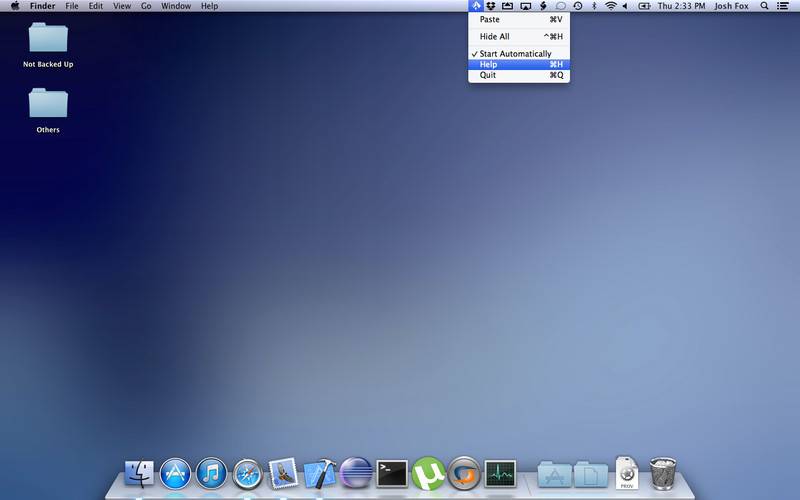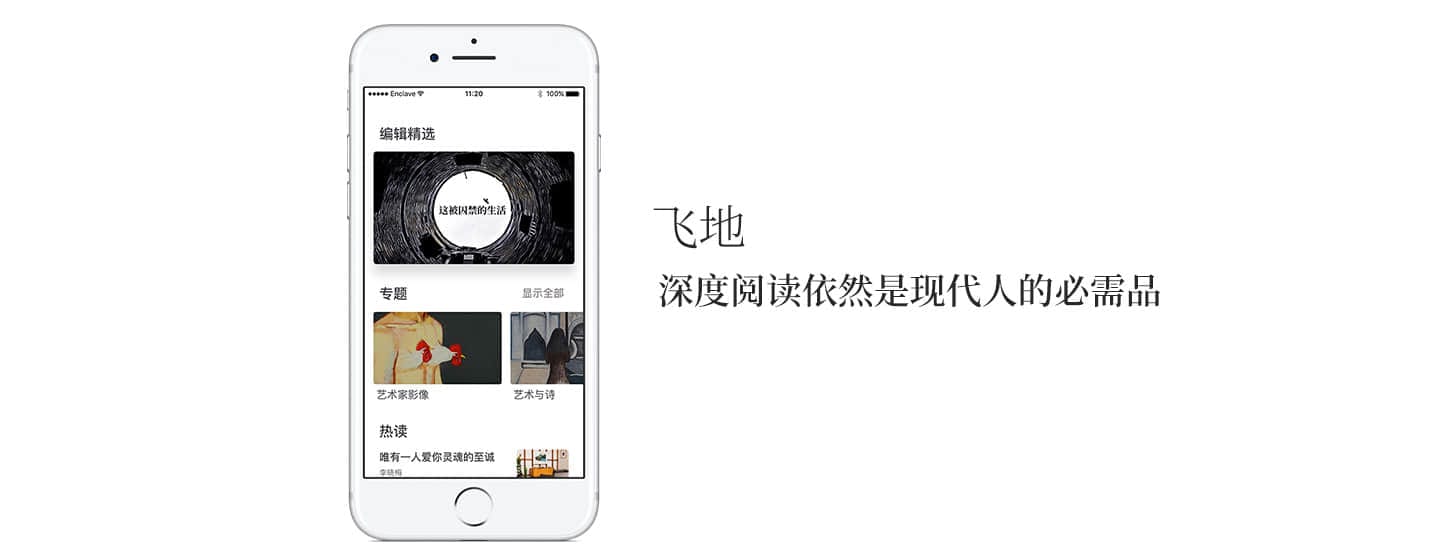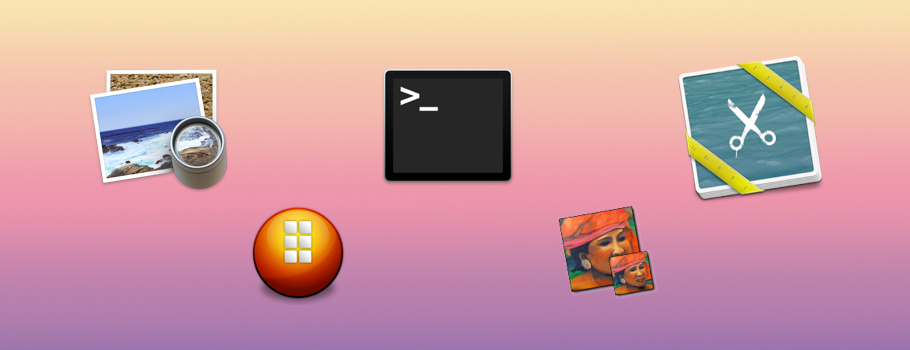不知各位平时使用写作软件是否有多窗口工作的情景?或是多屏工作?不过我觉得后者真的有些小题大做了,今天我们来和大家分享下 Ulysses III 的多窗口使用心得,希望这些小技巧能够帮助到各位作者。
Ulysses 已上架 Setapp
Setapp:一款神奇的平台级软件,每月缴费即可享用上百款全球精品付费软件。
当你需要为当前文稿找另一篇做比对,参考,或是准备参照提纲下笔的时候,你可能就会需要用到多窗口功能了,比如下图这样:
很美观不是吗?有个提纲或草稿,写起文章来思路会更清晰,左边窗口切换到「黑暗主题」,左侧保持清爽的单色界面会让你完全进入写作状态,启用 Ulysses lll 的新窗口方法有2种,比如你可以:
- 「菜单栏 – 文件 – 新窗口」打开
- 在已有文章上「右键-在新窗口打开」,这篇文章就会自动跳入新窗口显示
还有一个好点子就是,使用 Moom 这样的窗口工具能帮你快速展开已设计好的多窗口布局,就像本文第一张图那样,将「提纲」与「正文」两个窗口的尺寸,比例,位置调整到最佳,用 Moom,Divvy 或手动调整都可以,然后在 Moom 里保持成 Layout Snapshot,定义热键,随时可以展开固定搭配的「提纲+正文」双窗口工作模式,够有逼格吧?
来看动图:
在 Moom 里保存当前 Layout,可看这里:
如果你需要将 Ulysses lll 当前所有窗口隐藏/显示,可以在软件的 Dock 图标的右键菜单里选择下图「显示所有窗口」与「隐藏」选项即可。
怎么样?Ulysses lll 的多窗口工作模式很具实用性吧?下期使用笔记我们将介绍一下如何打造自己喜爱的写作环境专题,敬请期待!
参考文章:http://ulyssesapp.com/blog/2014/11/work-in-multiple-windows/